
iphone设置小圆点 iPhone X小圆点设置教程
发布时间:2023-11-03 14:30:09 来源:丰图软件园
iphone设置小圆点,在现代社会中iPhone已经成为了我们生活中不可或缺的一部分,而在众多iPhone的型号中,iPhone X无疑是备受关注的焦点。除了其强大的性能和独特的设计外,iPhone X还拥有许多令人惊艳的功能。其中小圆点设置是一项备受用户关注的功能之一。通过小圆点的设置,我们可以更加方便地进行操作和导航。如果您想了解更多关于iPhone X小圆点设置的教程,那么请继续阅读下文。本文将为您详细介绍iPhone X小圆点设置的方法和步骤,让您轻松掌握这一实用技巧。
iPhone X小圆点设置教程
具体步骤:
1.在哪里可以开启小圆点?
普通青年:前往‘设置’→‘通用’→‘辅助功能’→‘AssistiveTouch',然后打开AssistiveTouch。
文艺青年:打开Siri,含情脉脉的对它说‘打开AssistiveTouch‘,就搞定了。
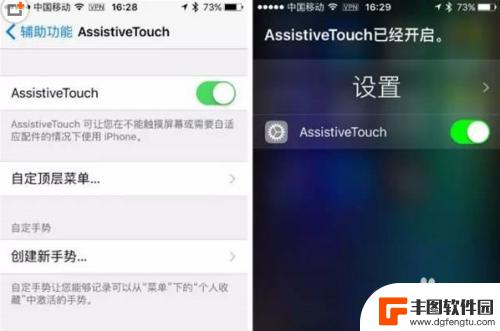
2.小圆点可以用来做什么?
代替home键:这是一个十分常用的功能,点击小圆点。单击’主屏幕‘回到主屏幕,双击’主屏幕‘查看后台运行任务,设置好辅助功能快捷键后,三击’主屏幕‘可以撤销小圆点。
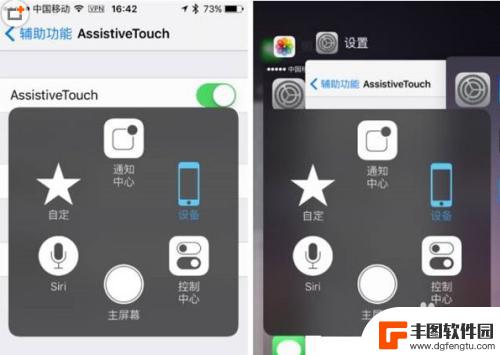
3.控制手机:截图、锁屏、关机、旋转屏幕、调整音量、摇动手机。
点击小圆点。点’设备‘就能看到锁屏、旋转屏幕、调整音量的设置,轻点更多就会看到’摇动‘这个功能。除此之外,’锁定屏幕‘其实和电源键的功能是一样的,长按’锁定屏幕‘就可以唤醒’滑动来关机‘。

4.iPhone X其他快捷操作:
点亮屏幕:手指轻点屏幕或侧边栏键。
解锁:点击屏幕变亮后注视手机上方头帘解锁。
返回home(主页):从屏幕下方向上划动。
进入多任务后台:从屏幕下方向上划动一小段距离后暂停一下就可以进入了。
清除后台:在多任务后台直接上划会返回主页,所以需要长按应用直到左上角出现红色减号。此时点击红色减号按钮或者上划关闭。
召唤siri:长按侧边栏键或hi siri。
侧边栏键的用法:按一下:锁屏,按两下:Apple Pay,按三下:辅助功能快捷键,按五下:SOS,长按:siri。
控制中心:右上角往内划。
切换后台应用:最下方白条左右划可以切换后台应用,类似3Dtouch侧边重按左右划。
截屏:音量键+侧边栏键。
关机:方法一:同时按住侧边栏键和任意音量键,可以出现SOS和关机选项,方法二、利用小圆点或者在设置中找到关机选项。

以上就是iPhone设置小圆点的全部内容,如果你遇到这种情况,你可以根据以上步骤解决,非常简单快速,一步到位。
热门游戏
- 相关教程
- 小编精选
-
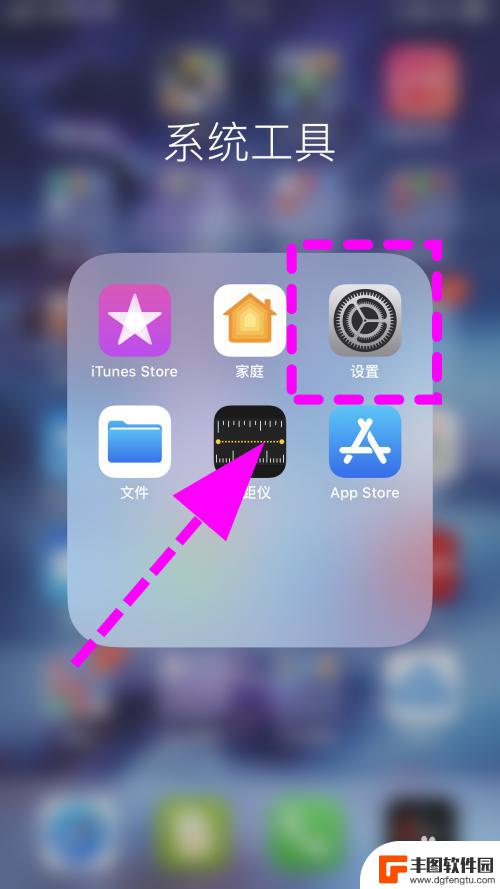
怎么取消iphone圆点 如何取消苹果手机屏幕上的小圆点
苹果手机的小圆点通常是指在应用程序图标上显示的未读消息或通知提示,有时候会觉得这些小圆点繁琐或干扰视线,要取消iPhone屏幕上的小圆点,可以通过简单的操作来实现。在设置中找到...
2024-03-27
-
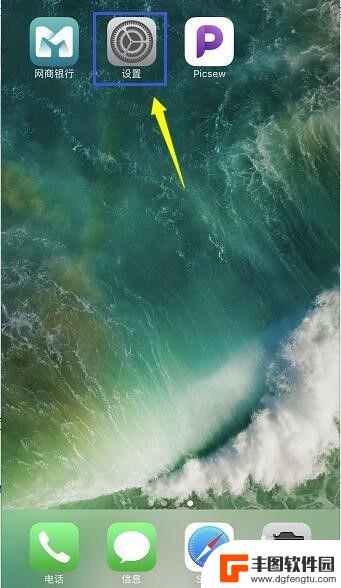
苹果手机控制中心的小圆点怎么设置 苹果iPhone屏幕上的小圆点如何设置
苹果手机的控制中心是一个方便快捷的功能区,可以让用户快速调整各种设置和功能,其中屏幕上的小圆点是控制中心的一部分,可以根据个人喜好进行设置。想要调整小圆点的显示和隐藏,只需要进...
2024-04-07
-

手机那个圆点怎么设置 华为手机小圆点设置在哪里
在使用华为手机时,很多用户都会遇到一个问题,就是如何设置手机屏幕上那个小圆点,这个小圆点通常用来辅助操作,让用户更方便地进行一些操作。很多人并不清楚在华为手机上这个小圆点的设置...
2024-11-09
-
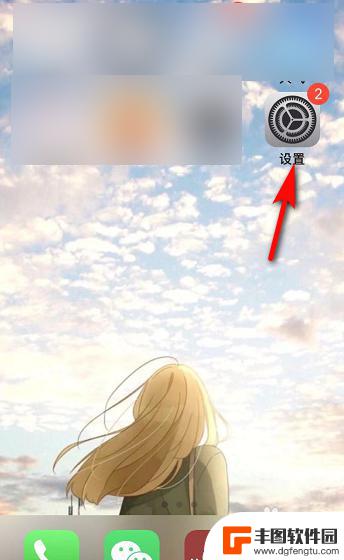
苹果手机的小圆点怎么去掉 苹果手机桌面小圆点怎么去掉
苹果手机的小圆点是指桌面上显示的应用程序图标下方的标识点,有时候这些小圆点会让桌面显得杂乱,影响美观。如果你想去掉这些小圆点,其实很简单。在设置中找到通用选项,然后选择辅助功能...
2024-05-28
-
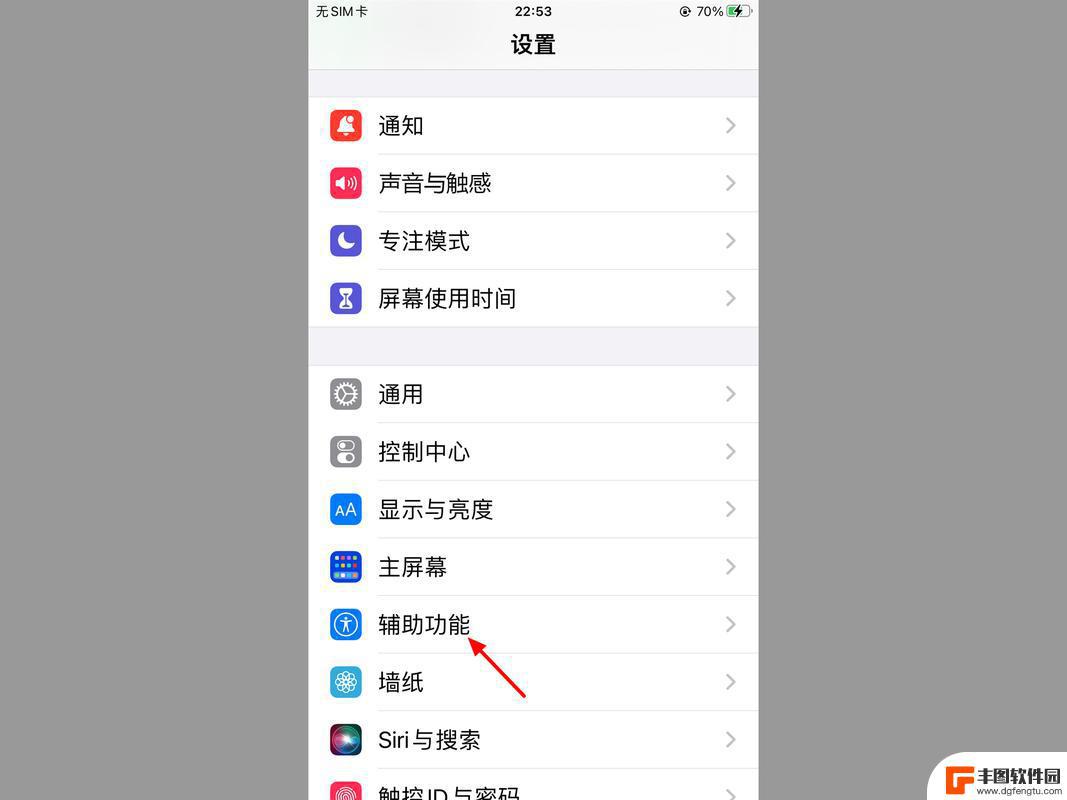
苹果手机的小圆点怎么使用 iPhone小白点怎么开启
苹果手机的小圆点是一项非常实用的功能,它可以帮助用户在操作iPhone时更加便捷和高效,开启iPhone小白点的方法非常简单,只需要在设置中找到通用选项,然后点击辅助功能找到触...
2024-10-26
-
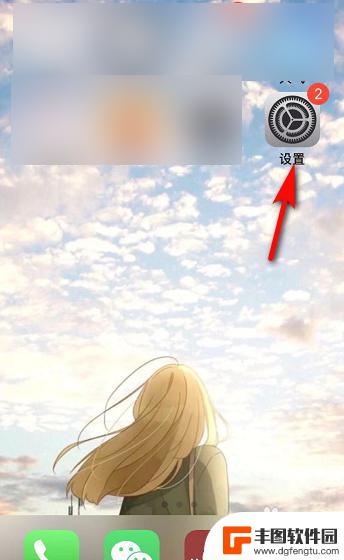
iphone手机应用的小圆点怎么关 取消苹果手机小圆点的方法
iphone手机应用的小圆点怎么关,随着科技的不断发展,iPhone手机已经成为了我们生活中不可或缺的一部分,而在使用iPhone手机的过程中,我们经常会遇到一些小问题,比如小...
2023-10-07
-

苹果手机电话怎么设置满屏显示 iPhone来电全屏显示怎么设置
苹果手机作为一款备受欢迎的智能手机,其来电全屏显示功能也备受用户青睐,想要设置苹果手机来电的全屏显示,只需进入手机设置中的电话选项,然后点击来电提醒进行相应设置即可。通过这一简...
2024-11-27
-

三星山寨手机怎么刷机 山寨手机刷机工具
在当今科技发展迅速的时代,手机已经成为人们生活中不可或缺的重要工具,市面上除了知名品牌的手机外,还存在着许多山寨手机,其中三星山寨手机尤为常见。对于一些用户来说,他们可能希望对...
2024-11-27













